
如何将PDF图片内容进行旋转编辑操作?有时候,为了让PDF内容排版看起来更漂亮、更合理,我们应该调整文档中的文本、图片等元素,如果遇到PDF文件中的图片元素展示方向不正确,则需要旋转PDF文件中的图片,那如何旋转PDF图片内容呢?接下来我们一起来看看吧。

PDF中的照片如何旋转?
使用工具:转转大师PDF编辑器
PDF图片内容进行旋转编辑步骤如下:
打开PDF文档。
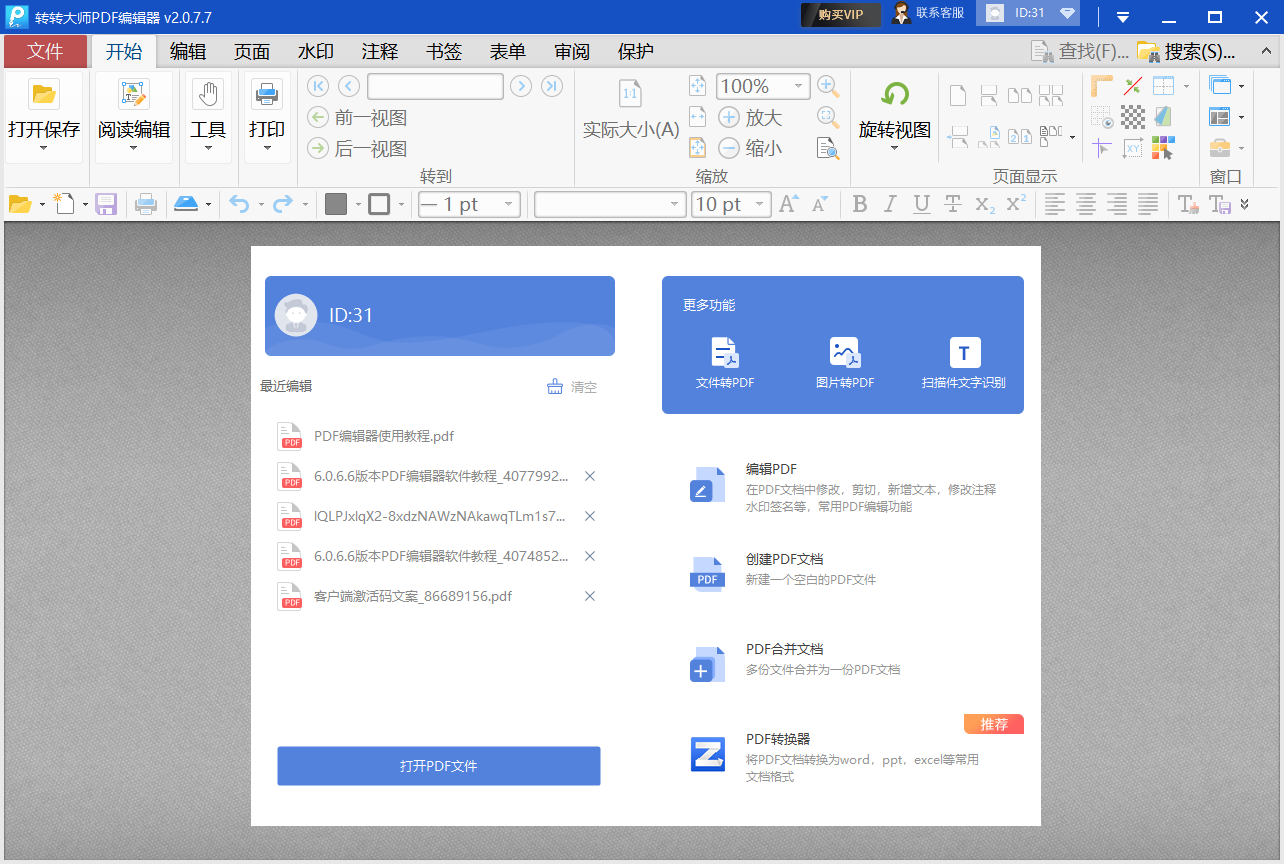
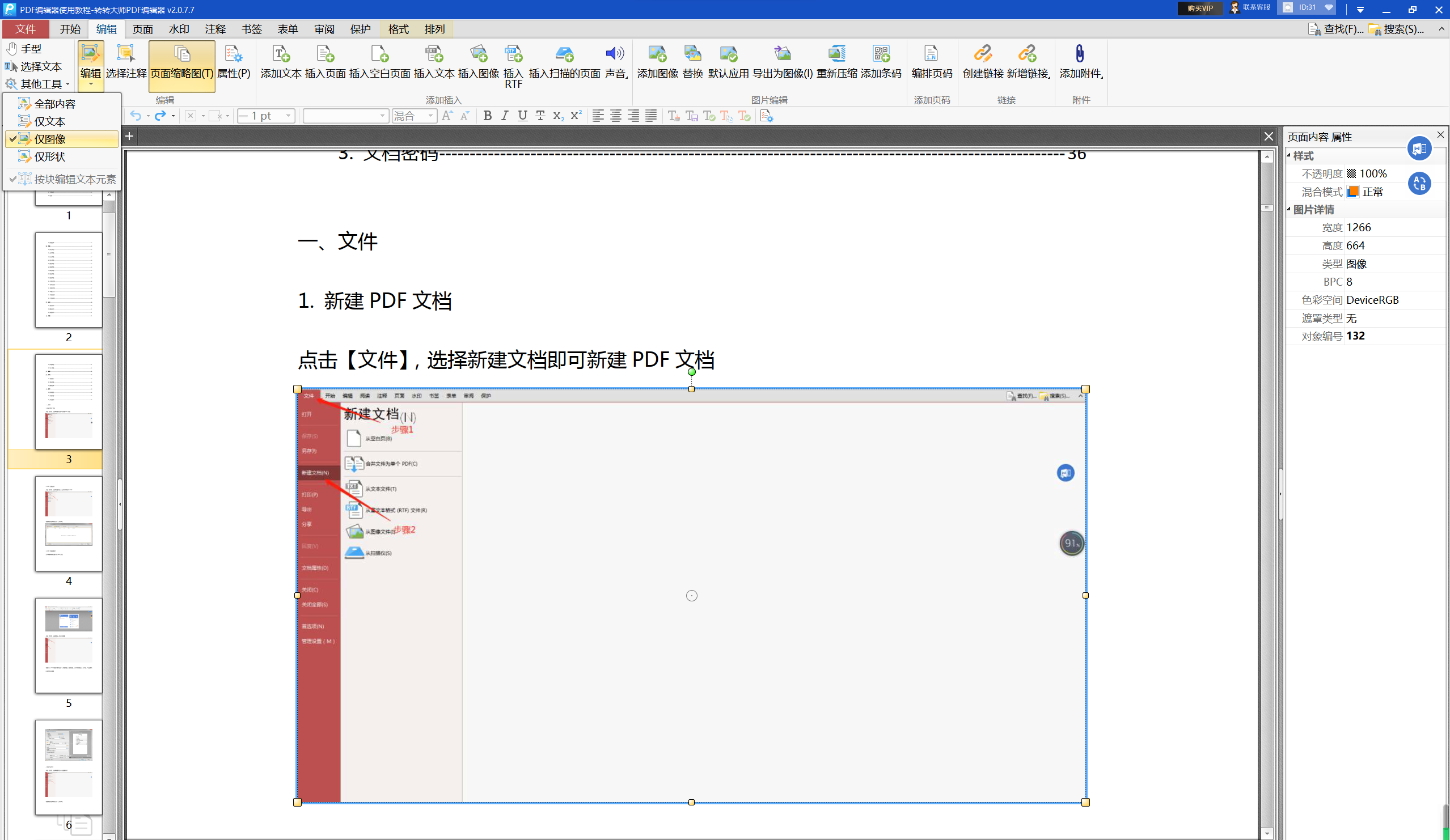
步骤3:然后回到PDF页面,点击旋转照片。点击图片中间上方的绿点,旋转鼠标旋转图片,在图片中央可以看到旋转视角。
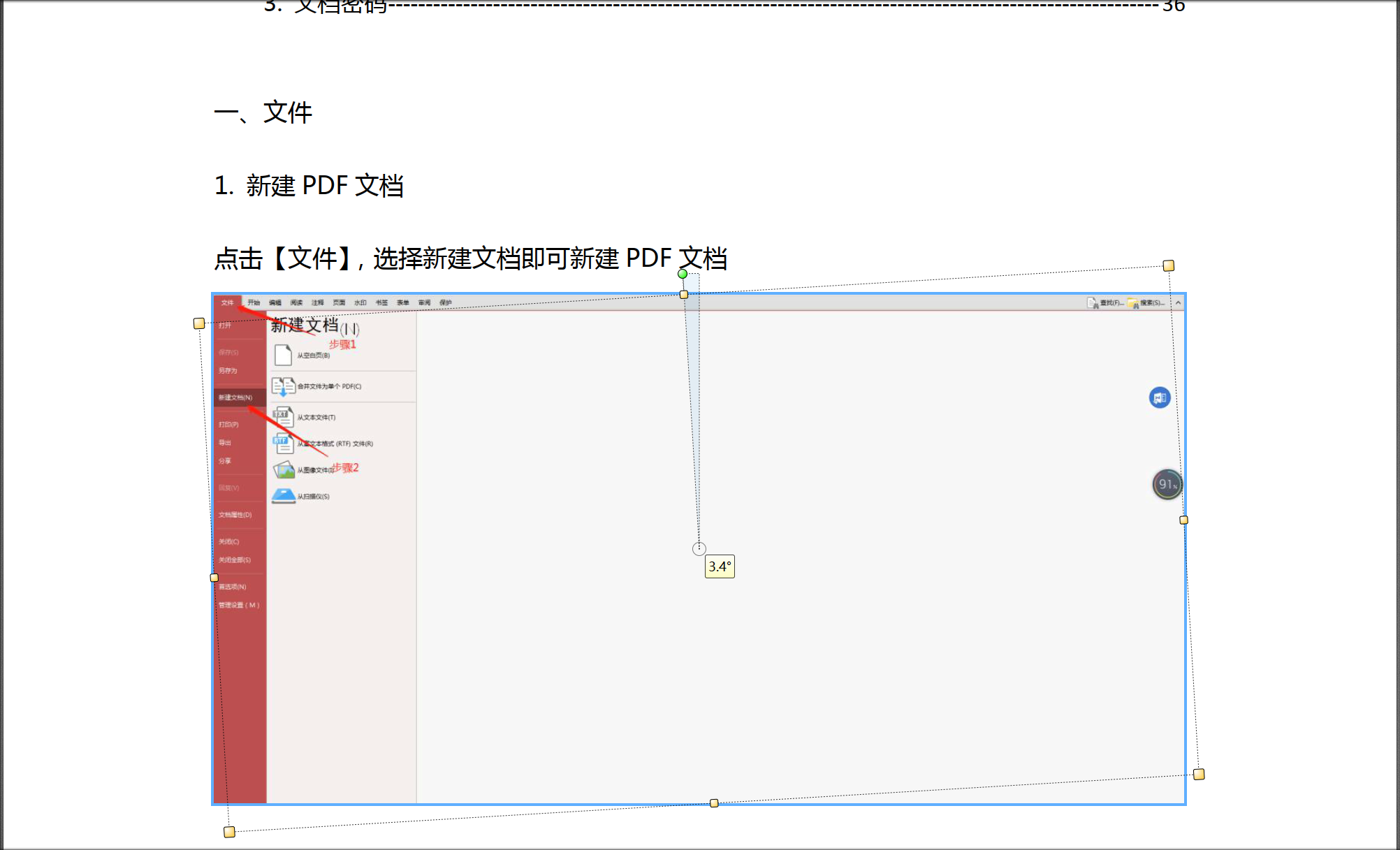
步骤4:转动PDF文档中的照片后,每个人都可以存储PDF文档。PDF文档变更的内容与Word中的相似。每个人都可以使用快捷的方法【ctrl+s】,也可以点击相应的保存按钮。
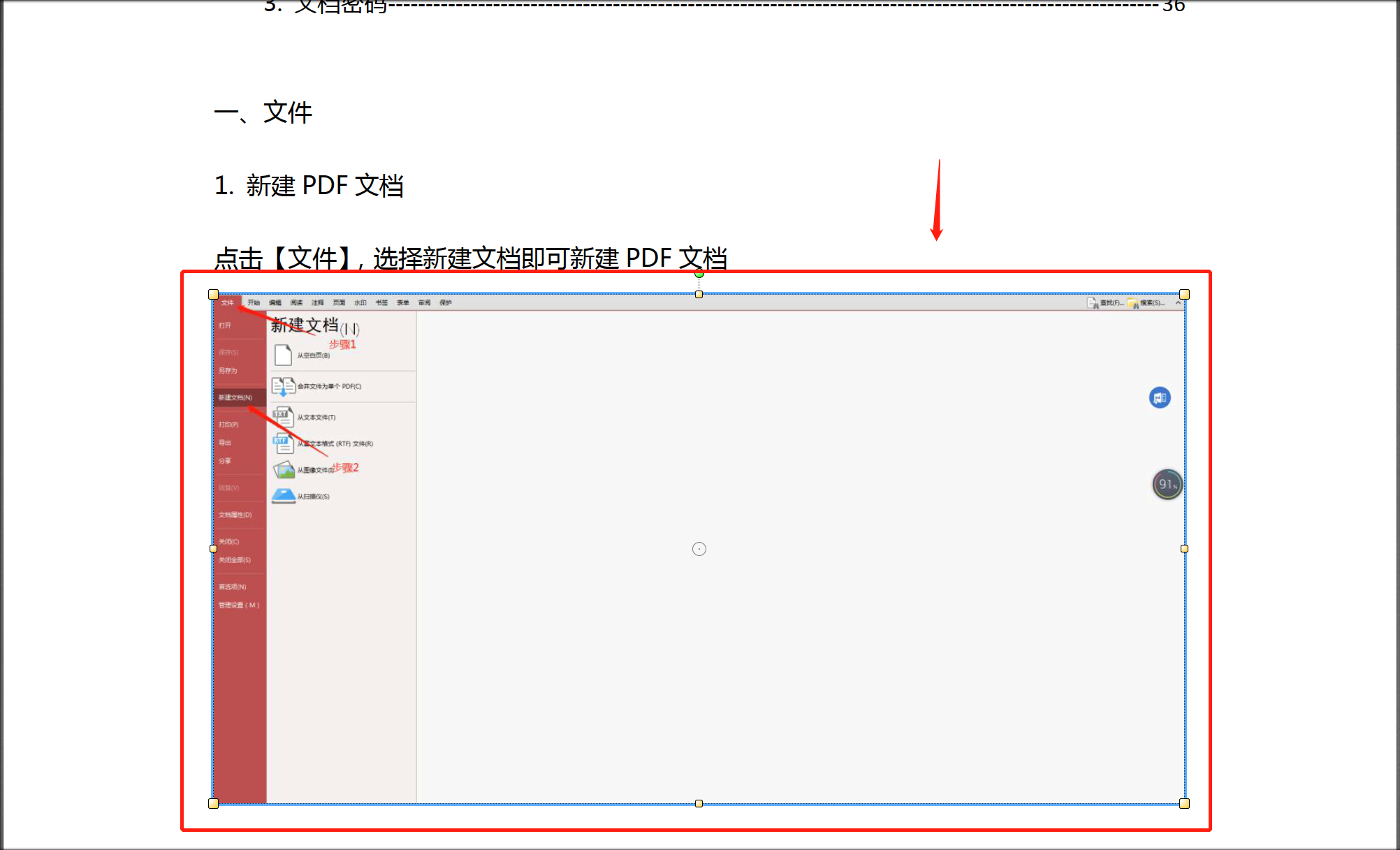
总结一下
好了,上面分享的内容就是PDF图片内容进行旋转编辑操作的方法了,如果你想学习这种操作,你可能希望在PDF编辑器中尝试一下。希望小编今天分享的内容能给你带来一些帮助。
 删除PDF页面
删除PDF页面
 观看视频
观看视频 免费下载
免费下载

 PDF编辑技巧
PDF编辑技巧




